- Yazar Abigail Brown [email protected].
- Public 2023-12-17 07:04.
- Son düzenleme 2025-01-24 12:28.
Kablosuz erişim noktaları, ofisten veya evinizden uzaktayken dizüstü bilgisayarınız veya akıllı telefonunuz gibi mobil cihazlara internet erişimi sağlayan, genellikle halka açık yerlerde bulunan kablosuz erişim noktalarıdır. Tipik Wi-Fi erişim noktası mekanları arasında kafeler, kütüphaneler, havaalanları ve oteller bulunur. Hotspot'lar gittiğiniz her yerde çevrimiçi olmanızı mümkün kılar, ancak bazı güvenlik endişeleriyle birlikte gelirler.
Bir Erişim Noktası Nasıl Bulunur
Kablosuz donanımlı dizüstü bilgisayarınız ve tabletler ve akıllı telefonlar gibi diğer cihazlar, kablosuz ağların kapsama alanına girdiğinizde sizi bilgilendirebilir. Bölgede kullanılabilir kablosuz ağlar olduğuna dair bir bildirim almazsanız, alan etkin noktalarını bulmak için ağ ayarlarına gidin.
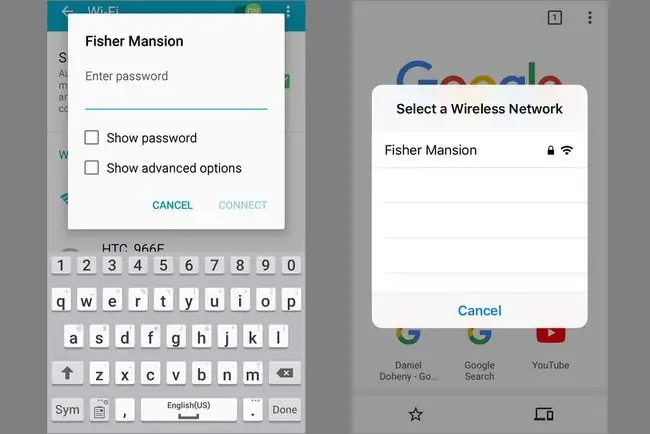
Birçok yerde sıcak noktalar bulacaksınız. Örneğin:
- Bir Starbucks'a veya diğer birçok kafeden birine girdiğinizde, akıllı telefonunuz size bir Wi-Fi etkin noktasının varlığını bildirir. Her mağazanın etkin noktası için bir ana ekranı vardır. Hotspot sözleşmesinin şartlarını kabul ettikten sonra bağlandınız.
- Hotspot sunan restoranlar, bilgileri bir masa çadır kartına veya girişe gönderir. Serviste oturum açmak için şifre istemeniz gerekebilir.
- Otelde kaldığınızda, resepsiyon görevlisinden Wi-Fi şifresini veya oturum açma işlemini isteyin. Hizmet ücretsiz olabilir veya kullanımı için sizden günlük ücret alınabilir.
- Çoğu havalimanı ücretsiz erişim noktaları sunar ve terminaller boyunca oturum açma prosedürünü görüntüler. Alışveriş merkezleri ayrıca erişim noktaları sunar ve alışveriş merkezi çevresinde giriş bilgileri yayınlayabilir.
- Birçok kitapçının müşterileri için sıcak noktaları vardır.
- Kütüphaneler ve diğer kamu binalarında genellikle Wi-Fi noktaları bulunur.
[ şehrinizdeki] 'daki (veya ziyaret etmek üzere olduğunuz bir şehirde) hotspots için hızlı bir internet araması açılacak İnternete erişebileceğiniz konumların bir listesi. Birçoğu ücretsiz olsa da, bazı etkin noktalar ücret veya abonelik gerektirir.
Bir Hotspot'a bağlanın
İnternet'i kullanmak için bir etkin noktaya bağlandığınızda, web tarayıcınız etkin noktayı tanımlayan ve kullanım şartlarını listeleyen bir web sayfası görüntüler. Wi-Fi ortak erişim noktası ağı şifreli veya gizliyse, ağ bağlantısını bulmak ve düzgün bir şekilde kurmak için güvenlik anahtarı ve ağ adı (SSID) bilgilerini erişim noktası servis sağlayıcısından alın.
Bir şifre gerektiğinde, onu girin ve genellikle düzgün, yasalara saygılı bir internet vatandaşı olmanızı gerektiren kullanım şartlarını kabul edin. Ardından, ağ adında tanımlanan etkin noktanın kablosuz ağına bağlantıyı kabul edin veya başlatın.
Hotspot Kullanırken Güvenlik Önlemleri Alın
Halka açık noktaları kullanmanın sorunu, halka açık olmalarıdır. Herhangi bir zamanda herhangi biriyle bir bağlantı paylaşıyor olabilirsiniz. Erişim noktası, ev veya ofis parola korumalı Wi-Fi yönlendiriciniz değildir. Bilgisayar korsanları, herkese açık bir erişim noktasını özel bir erişim noktasından daha kolay hackleyebilir.
Bir etkin noktada oturum açmadan önce alabileceğiniz bazı önlemler:
- Dizüstü bilgisayarınızın veya mobil cihazınızın dosyaları nasıl paylaştığını anlayın ve ayrıcalıkları sıkın. Örneğin Mac dizüstü bilgisayarlar AirDrop kullanır. Ayarlarınıza bağlı olarak, bir bilgisayar korsanı haberiniz olmadan AirDrop üzerinden Mac'inize dosya gönderebilir.
- Dizüstü bilgisayarınızda ve diğer cihazlarda herkese açık erişim klasörleri için dosya paylaşımını kapatın.
- Android telefonunuz, iPad'iniz veya herkese açık bir erişim noktasıyla kullandığınız diğer herhangi bir cihaz için anti-virüs koruması yükleyin. Ayrıca, etkin noktaya bağlı olan virüslü bir cihazdan kötü amaçlı yazılım bulaşmasını önlemek için cihazınızdaki güvenlik duvarını etkinleştirin.
- Cihazınıza bir VPN yükleyin. Sanal bir özel ağ tüm web trafiğinizi şifreler, bu nedenle saldırıya uğramış olsanız bile verilerinizin okunması imkansızdır.
- Yakındaki ağlara otomatik bağlantıları kapatın.
Otomatik Ağ Bağlantılarını Kapat
Bazı dizüstü bilgisayarlar ve mobil cihazlar, kapsama alanı içindeyken bir erişim noktasına otomatik olarak bağlanır, ancak bu, özellikle erişim noktası parola korumalı olmadığında güvenlik nedenleriyle kötü bir fikirdir. Çoğu durumda, bunu önlemek için bir menü ayarı kullanabilirsiniz. Konum cihaza göre değişir.
Bir iPhone'da, Ayarlar > Wi-Fi tıklayın ve Ağlara Katılmak İçin Sor'u açıngeçiş anahtarı.
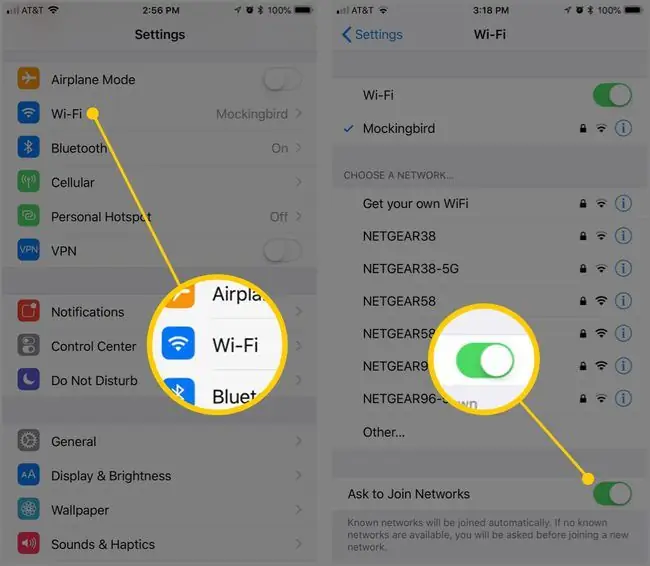
Birçok Android cihazın Settings > Ağ ve internet > Internet altında bir ağ bildirim ayarı vardır> Devre dışı bırakılabilen ağ tercihleri.
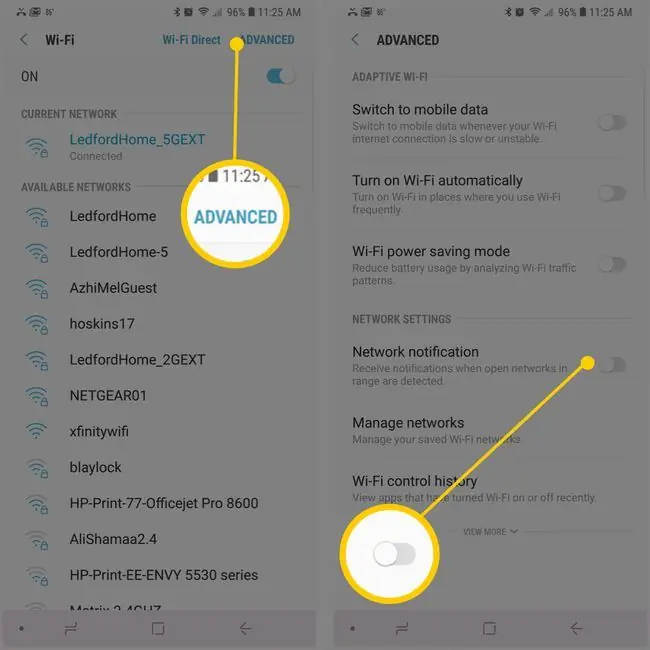
Macintosh bilgisayarlarda, Sistem Tercihleri > Network'ye gidin ve Yeni ağlara katılmayı iste'yi seçinonay kutusu.
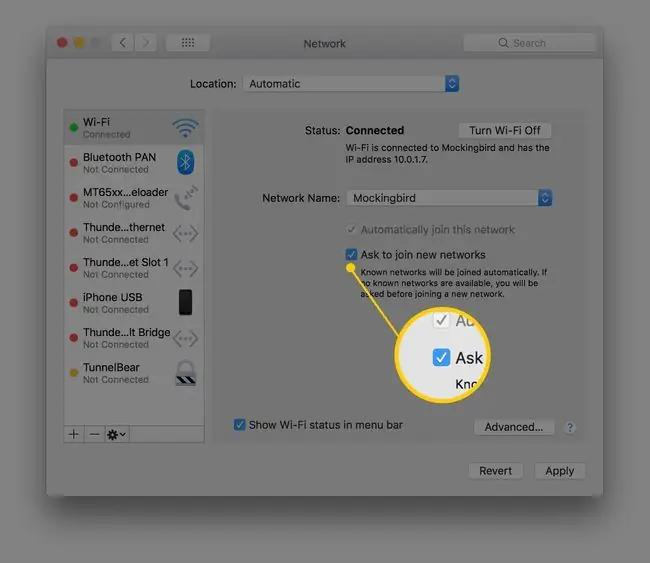
Mobil Bağlantı Noktaları Hakkında
Bir erişim noktası olmayan bir konumdayken ve çevrimiçi olmanız gerektiğinde, akıllı telefonunuz bir mobil Wi-Fi ortak erişim noktası işlevi görebilir. Akıllı telefonunuzun bu özelliği varsa, telefonunuzdaki hücresel sinyali kullanarak internete bağlanın ve ardından bu bağlantıyı dizüstü bilgisayarınızla paylaşın.
Çoğu cep telefonu sağlayıcısı, mobil erişim noktası özelliğinin önceden ayarlanmasını ve hizmet için aylık ücret talep etmesini gerektirir.
Mobil erişim noktası kullanmak, telefonun pilini normalden çok daha hızlı tüketir ve etkin nokta, veri limitinizin önemli bir bölümünü kullanabilir. Hücresel ağa bağlı olarak, bağlantının hızı ev bağlantınız kadar hızlı olmayabilir, ancak mevcut tek internet bağlantısı olduğunda buna değer olabilir.
Akıllı telefonunuzun pilini boş altmak istemiyorsanız, mobil bağlantı noktaları sağlayan bağımsız bir cihaz satın alın. Bu cihazlar, hücresel bağlantılar ve sözleşmeler gerektirir. Ayrıca, cihaz bir hücresel sinyale erişebilmelidir. Hücre kapsama alanı yoksa, bir kafede veya alışveriş merkezinde bir erişim noktası arayın.






